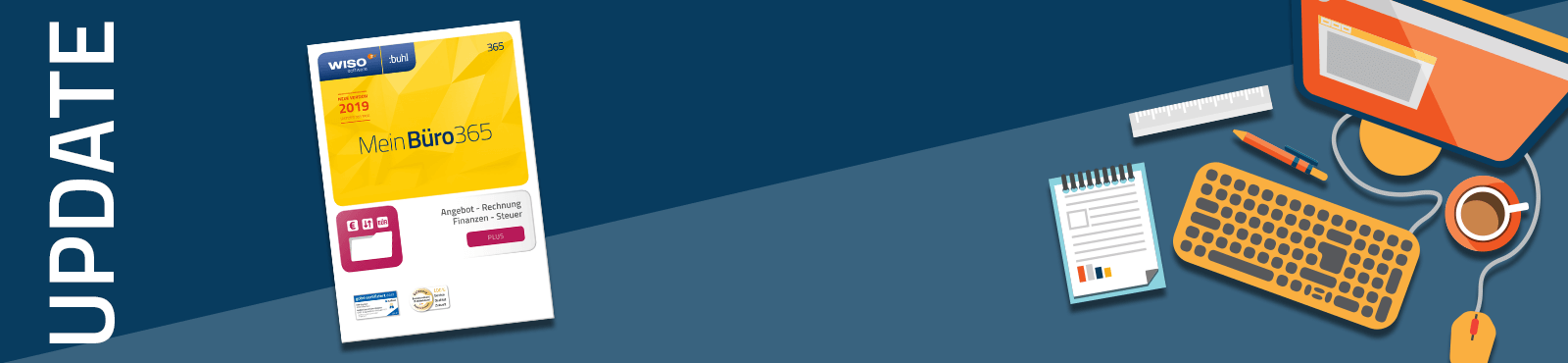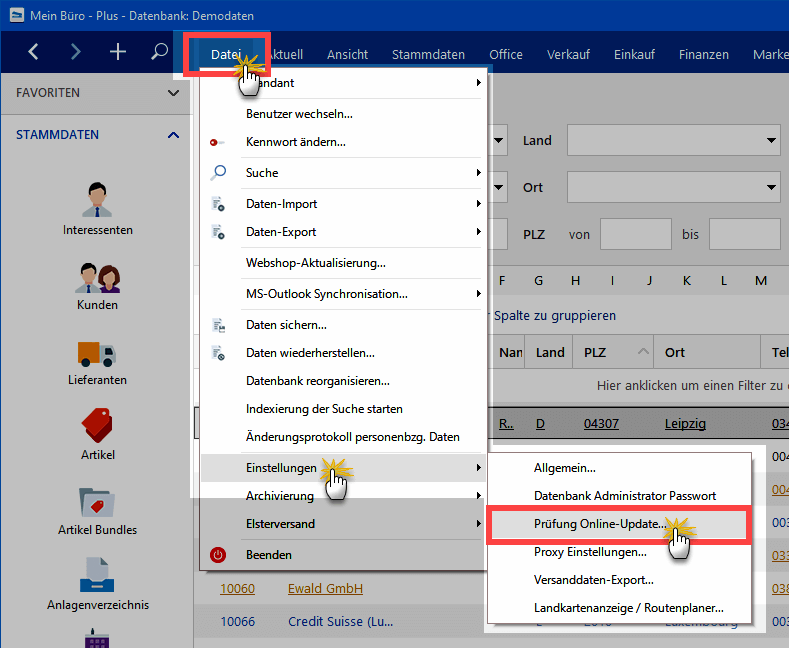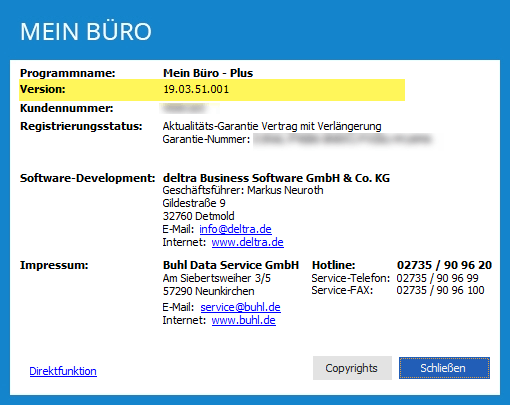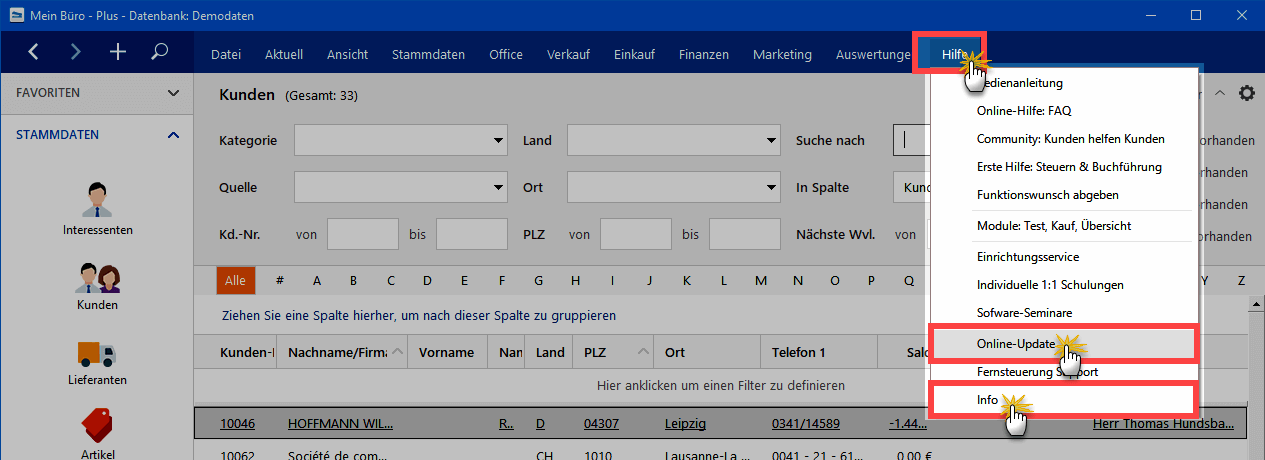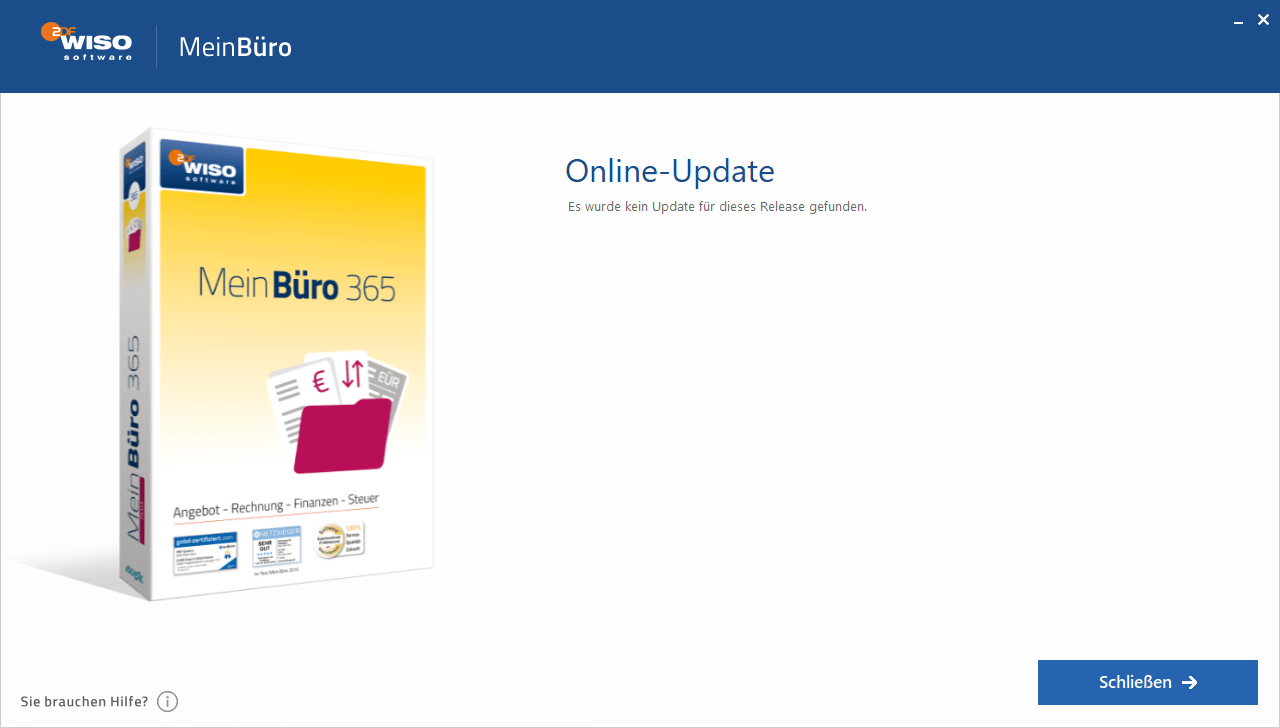Veränderung ist das einzig Beständige im schnelllebigen Geschäftsleben des Informationszeitalters. Erst recht bei einer kaufmännischen Profi-Software:
- Die Sicherheit muss stetig erweitert und auf neue Anforderungen optimiert werden.
- Anpassungen an technische Entwicklungen und gesetzliche Neuregelungen sind unerlässlich. Und nicht zuletzt:
- Eine Bürosoftware muss funktional und ergonomisch an das sich laufend weiterentwickelnde Business-Umfeld angepasst werden.
Ein regelmäßiges Feintuning per Update ist daher unvermeidlich. Die gute Nachricht: Während der 365-tägigen Nutzungsperiode sind sämtliche MeinBüro-Updates inbegriffen. Sie bleiben also ohne Zusatzkosten immer auf dem neuesten Stand!
Wie oft und zu welchem Zeitpunkt Sie Programm-Updates installieren, bestimmen Sie selbst.
So sinnvoll Aktualisierungen sind: Wir wissen nur zu gut, dass jedes Update, jede noch so willkommene neue Funktion oder Anpassung für die Anwender erst einmal mit zusätzlichem Aufwand verbunden ist. Angefangen beim Download der Update-Datei über die Datensicherung und Installation bis hin zur Gewöhnung an die Neuerungen.
Auch für uns selbst sind Software-Updates kein Selbstzweck. Wir geben uns alle erdenkliche Mühe, die Frequenz der Änderungen und den damit verbundenen Aufwand für unsere Kunden zu minimieren.
Und wir geben Ihnen Tools an die Hand, wie Sie auf die Anzahl und den Zeitpunkt der Aktualisierungen Einfluss nehmen. Zuvor jedoch zwei Hinweise vorweg:
Update-Typen und Frequenz
Bei WISO MeinBüro gibt es verschiedene Update-Typen:
- Einmal im Jahr erscheint eine runderneuerte Jahresversion. Diesmal ist das die vor ein paar Tagen erschienene MeinBüro-V19.
- Darin enthalten sind Anpassungen an die geänderte Gesetzeslage sowie neue Steuer- und Meldeformulare. Außerdem veröffentlichen wir zu Jahresbeginn größere Programmänderungen, funktionale Erweiterungen und neue Zusatzmodule.
Bitte beachten Sie: Der Versionssprung (z. B. von der MeinBüro-Version 18 auf die Version 19) wird in der Softwarebranche üblicherweise als neues „Release“ oder auch „Upgrade“ bezeichnet. Da MeinBüro-Kunden immer für eine Nutzungsperiode von 365 Tagen bezahlen, spielt die Unterscheidung zwischen „Release“, „Upgrade“ und „Update“ finanziell für Sie keine Rolle. - Zusätzlich zur Jahresversion veröffentlichen wir im Laufe des Jahres je nach Bedarf vier bis sechs weitere MeinBüro-Updates. Darin enthalten sind sicherheitsrelevante Aktualisierungen, Optimierungen, sowie kleinere Programmänderungen. Kurzfristige sicherheitskritische Korrekturen werden auch als „Patches“ bezeichnet.
Ganz gleich, ob Upgrades, Updates oder Patches: Unterm Strich gibt es etwa alle zwei Monate eine MeinBüro-Aktualisierung. So viel Sicherheit und Aktualität muss einfach sein bei einer kaufmännischen All-in-one-Software.
Eigenleben der Banking-Schnittstelle
Bitte beachten Sie: Neben den eigentlichen Programm-Updates gibt es für Nutzer des Online-Bankings ein- bis zweimal pro Monat ein „LetsTrade“-Update. Dabei handelt es sich um Anpassungen der MeinBüro-Schnittstelle zu Banken, Sparkassen und Kreditkarten-Anbietern. Diese Update-Aufforderungen erscheinen nur, wenn Sie auf eine Banking-Funktion zugreifen.
Die Häufigkeit der LetsTrade-Updates ist darauf zurückzuführen, dass die Liste der unterstützten Finanzdienstleister lang ist. Entsprechend oft entsteht Änderungsbedarf. Ihr eigenes Kreditinstitut ist davon nur sehr selten betroffen. Sofortiger Handlungsbedarf besteht für Sie daher nur dann, wenn Sie aktuell Probleme mit dem Online-Banking haben. In allen anderen Fällen können Sie das LetsTrade-Update gefahrlos ignorieren oder auf einen passenderen Zeitpunkt verschieben.
Update-Einstellungen
Zurück zu den Programm-Updates: Liegt eine neue Version vor, weist MeinBüro Sie beim Programmstart automatisch darauf hin. Standardmäßig prüft die Software einmal pro Woche, ob ein Online-Update vorhanden ist. Eine zeitnahe Installation des Updates ist sinnvoll. Anlass zur Eile besteht normalerweise jedoch nicht: Sie können die Aktualisierung problemlos auf einen für Sie günstigeren Zeitpunkt verschieben (z. B. aufs Wochenende oder bis Ihr Netzwerk-Administrator Zeit dafür findet). Die bisherige MeinBüro-Version bleibt weiterhin funktionsfähig.
Praxistipp: Falls Sie seltener oder gar keine Hinweise auf Updates bekommen möchten, können Sie die automatische Prüfung auf Online-Updates an Ihren Bedarf anpassen. Dazu klicken Sie auf „Datei > Einstellungen > Prüfung Online-Update“:
Im folgenden Dialogfenster „Einstellungen Online-Update“ legen Sie das Prüfintervall und die Anlässe für Update-Hinweise fest. Sie können …
- die Prüfung ganz deaktivieren,
- die Prüfung von einer vorherigen Bestätigung abhängig machen („Eingabeaufforderung“) und
- die „Automatische Prüfung“ aktivieren.
Bei der automatischen Prüfung haben Sie die Wahl, ob Sie sich nur auf die kleineren unterjährigen „Updates“ hinweisen lassen oder auch auf die neuen Jahresversionen („Release“).
Außerdem können Sie festlegen, wie häufig die Prüfung auf Online-Updates stattfinden soll:
- Voreingestellt ist das Tagesintervall „7“ (= wöchentliche Prüfung).
- Soll die Update-Prüfung bei jedem Programmstart stattfinden, stellen Sie das Tagesintervall „0“ ein.
- Das längste Tagesintervall beträgt 60 Tage: Dann prüft die Software nur alle zwei Monate, ob ein Update vorliegt.
Bitte beachten Sie: Falls Sie die Update-Prüfung deaktivieren, müssen Sie sich künftig selbst um die Aktualisierung Ihrer Bürosoftware kümmern:
- Eine fortlaufende Liste sämtlicher Online-Updates mit den dazugehörigen Neuerungen finden Sie auf unserer Website.
- Die Versionsnummer Ihrer aktuell installierten MeinBüro-Version stellen Sie über den Menüpunkt „Hilfe > Info“ fest:
- Ob ein Update vorliegt, prüfen Sie per Mausklick auf den Menüpunkt „Hilfe > Online-Update“:
Nicht wundern: Die Prüfung auf Online-Updates auf dem Buhl-Server kann bis zu einer Minute dauern. Dann öffnet sich ein zusätzliches Fenster:
Falls Update-Bedarf besteht, können Sie den Update-Assistenten gleich per Mausklick auf die Schaltfläche „Weiter“ starten. Der Assistent führt Sie dann Schritt für Schritt durch den Download- und Installationsprozess.
Praxistipps für MeinBüro-Updates
Zuvor jedoch noch ein paar wichtige Hinweise zum Thema Update-Installation:
- Erstellen Sie vor der Durchführung des Updates bitte immer eine Datensicherung (über den Menüpunkt „Datei > Daten sichern“). Was bei MeinBüro-Backups zu beachten ist, können Sie in unserem „kompromisslosen“ Expertentipp nachlesen
- Wenn Sie die Datensicherung vergessen haben, fordert der Update-Assistent Sie vor der Installation einer neuen Programmversion noch einmal dazu auf.
- Falls Sie eine Netzwerk-Version von WISO MeinBüro einsetzen, überlassen Sie Update-Installationen am besten Ihrem Netzwerk-Administrator. Ausführliche Informationen zu diesem Thema finden Sie im illustrierten Leitfaden zum Thema Netzwerk-Installation (PDF, 1,58 MB).
- Sofern sich ein Update nicht laden oder installieren lässt, beachten Sie bitte die Hinweise in der Update-Anleitung auf unserer Website.
- Dort finden Sie bei Bedarf auch den Link zur Update-Datei, mit deren Hilfe die manuelle Update-Installation möglich ist.
- Installationsprobleme können auch damit zusammenhängen, dass dem Benutzer die unter Windows für Installationen erforderlichen Benutzerrechte fehlen. Im Zweifel fragen Sie bitte bei Ihrem Systemadministrator nach.
Und gleich noch ein Tipp Hinterher: Bei Problemen mit Update-Installationen können Sie sich auch an unseren technischen Support wenden. Unter der Festnetz-Rufnummer 02735 90 96 20 steht Ihnen unser Serviceteam zu folgenden Zeiten kostenlos zur Verfügung:
- Montag bis Freitag von 09:00 Uhr bis 21:00 Uhr sowie
- Samstag von 09:00 Uhr bis 13:00 Uhr.